Jak włączyć tryb ciemny Wikipedii na telefonie komórkowym / komputerze

Prawie każdy korzystał kiedyś z Wikipedii. Zawiera prawie wszystkie potrzebne informacje. Ponadto wszystkie informacje dostępne w Wikipedii są dostępne za darmo!
Wersja aplikacji Wikipedia jest dostępna na urządzenia z systemem Android i iOS, natomiast wersja strony internetowej jest dostępna na urządzenia z dowolnym systemem operacyjnym. Wszystkie te wersje Wikipedii działają domyślnie w trybie jasnym.
Wielu użytkowników Wikipedii nie wie o trybie ciemnym dla Wikipedii i jak go włączyć. Niedawno udostępniliśmy sposób włączania trybu ciemnego na Reddit, możesz to też sprawdzić. Tutaj zebraliśmy wszystkie potrzebne informacje na temat trybu ciemnego Wikipedii i sposobu włączania go na różnych urządzeniach.
Czy jest tryb ciemny dla Wikipedii?
Tak i nie. Czytaj dalej, aby dowiedzieć się dlaczego!
W listopadzie 2019 roku Wikipedia wydała aktualizacje swojej aplikacji na Androida i iOS, aby włączyć tryb ciemny jako funkcję opcjonalną. Czynności wymagane do włączenia tej opcjonalnej funkcji opisano szczegółowo poniżej.
Jednak tryb ciemny nie został jeszcze oficjalnie wydany dla wersji internetowej. Ale istnieje kilka obejść, których możesz użyć, aby włączyć tryb ciemny również w internetowej wersji Wikipedii!
Jak włączyć tryb ciemny w Wikipedii
Metoda 1: Włącz tryb nocny na Androidzie.
Przed kontynuowaniem tej metody pobierz i zainstaluj Wikipedię na swoim urządzeniu z Androidem ze sklepu Google Play.
Krok 1: Uruchom aplikację Wikipedia na swoim urządzeniu z Androidem.
Krok 2. Kliknij ikonę trzech linii znajdującą się w lewym górnym rogu tej aplikacji.
Krok 3. Kliknij „Ustawienia” na liście opcji.
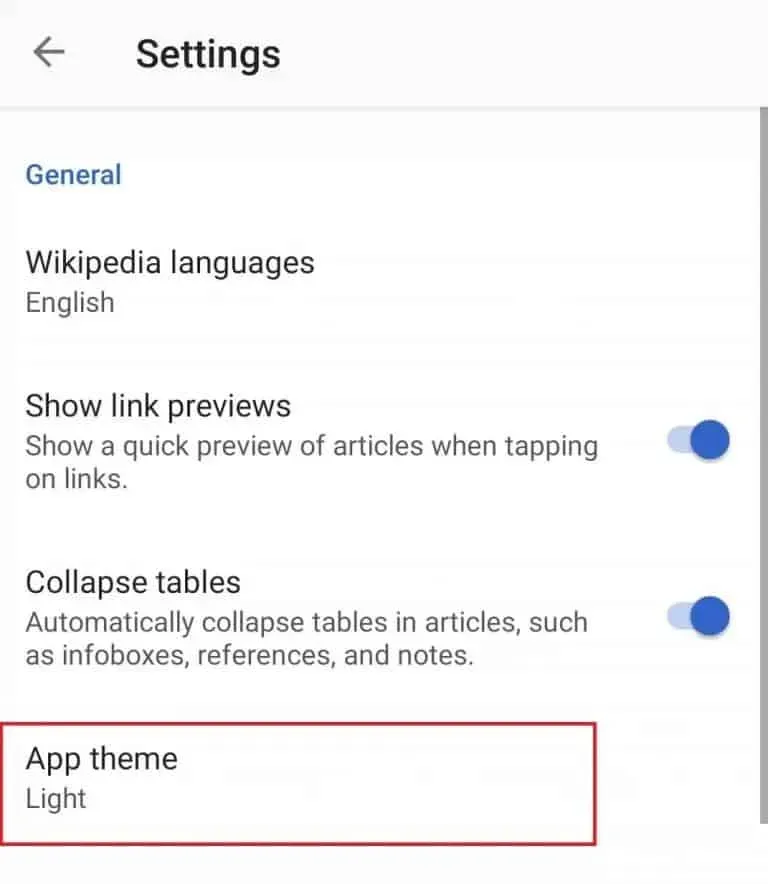
Krok 5: W sekcji Ogólne stuknij opcję Motyw aplikacji, aby ją zmienić.
Krok 6 Zobaczysz 4 różne opcje motywu. Opcje te obejmują jasny, sepia, ciemny i czarny. Wybierz motyw „Ciemny” lub „Czarny”, aby zastosować go w aplikacji Wikipedia na Androida.
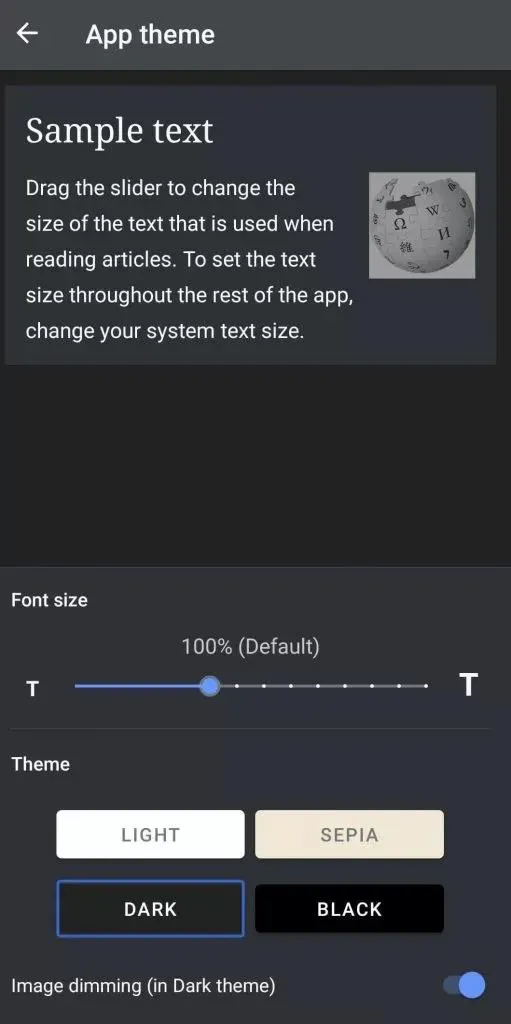
Metoda 2: Włącz tryb ciemny w aplikacji na iOS.
Przed kontynuowaniem tej metody pobierz i zainstaluj Wikipedię na urządzeniu z systemem iOS ze sklepu App Store.
Krok 1: Uruchom aplikację Wikipedia na urządzeniu z systemem iOS.
Krok 2. Kliknij ikonę „Ustawienia” znajdującą się w lewym górnym rogu tej aplikacji.
Krok 3. Tutaj dotknij opcji „Ustawienia czytania”.
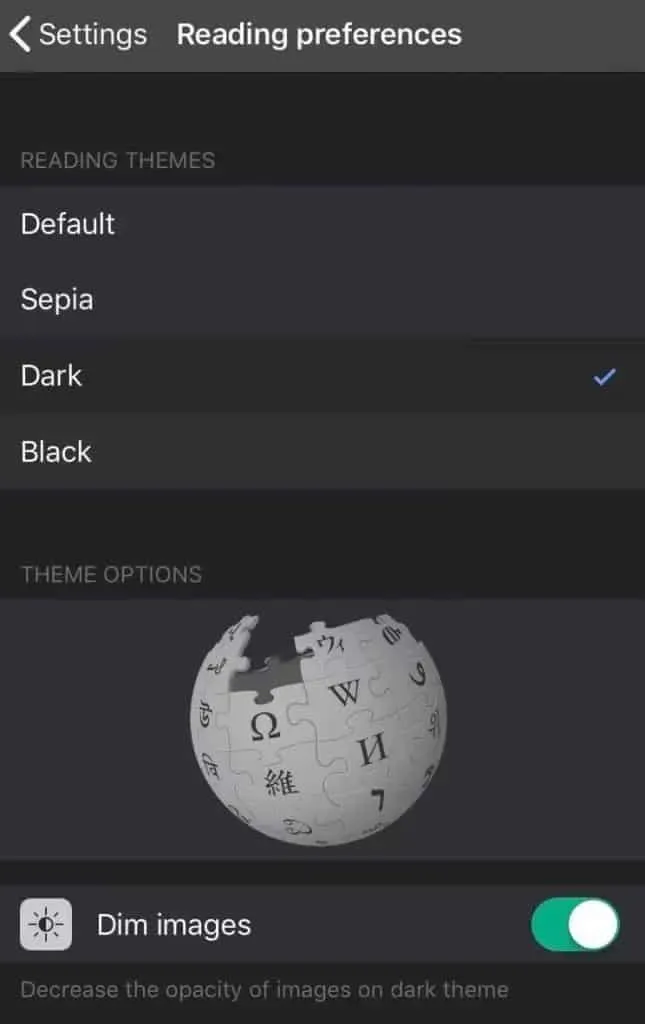
Krok 4 Zobaczysz 4 różne opcje motywu. Wśród nich są „Domyślny”, „Sepia”, „Ciemny” i „Czarny”. Wybierz ciemny lub czarny motyw, aby zastosować go w aplikacji Wikipedia na iOS.
Metoda 3: Użyj rozszerzeń internetowych: Ciemny motyw Wikipedii
Jeśli korzystasz z przeglądarek internetowych, takich jak Firefox lub Google Chrome, aby uzyskać dostęp do internetowej wersji Wikipedii, możesz użyć kilku rozszerzeń internetowych, aby włączyć tryb ciemny w Wikipedii.
1. Tryb nocny Wikipedii.
To rozszerzenie internetowe jest przeznaczone wyłącznie dla użytkowników przeglądarki Google Chrome. Ponadto to rozszerzenie włączy tryb ciemny tylko dla Wikipedii, a nie dla żadnej innej witryny.
Użyj poniższego łącza, aby zainstalować rozszerzenie trybu nocnego Wikipedii w przeglądarce Chrome.
Kliknij tutaj .
2. Nocne oko.
To rozszerzenie jest dostępne dla Chrome, Safari, Firefox, Opera, Brave i niektórych innych przeglądarek internetowych. Spowoduje to włączenie trybu ciemnego we wszystkich witrynach, w tym w Wikipedii.
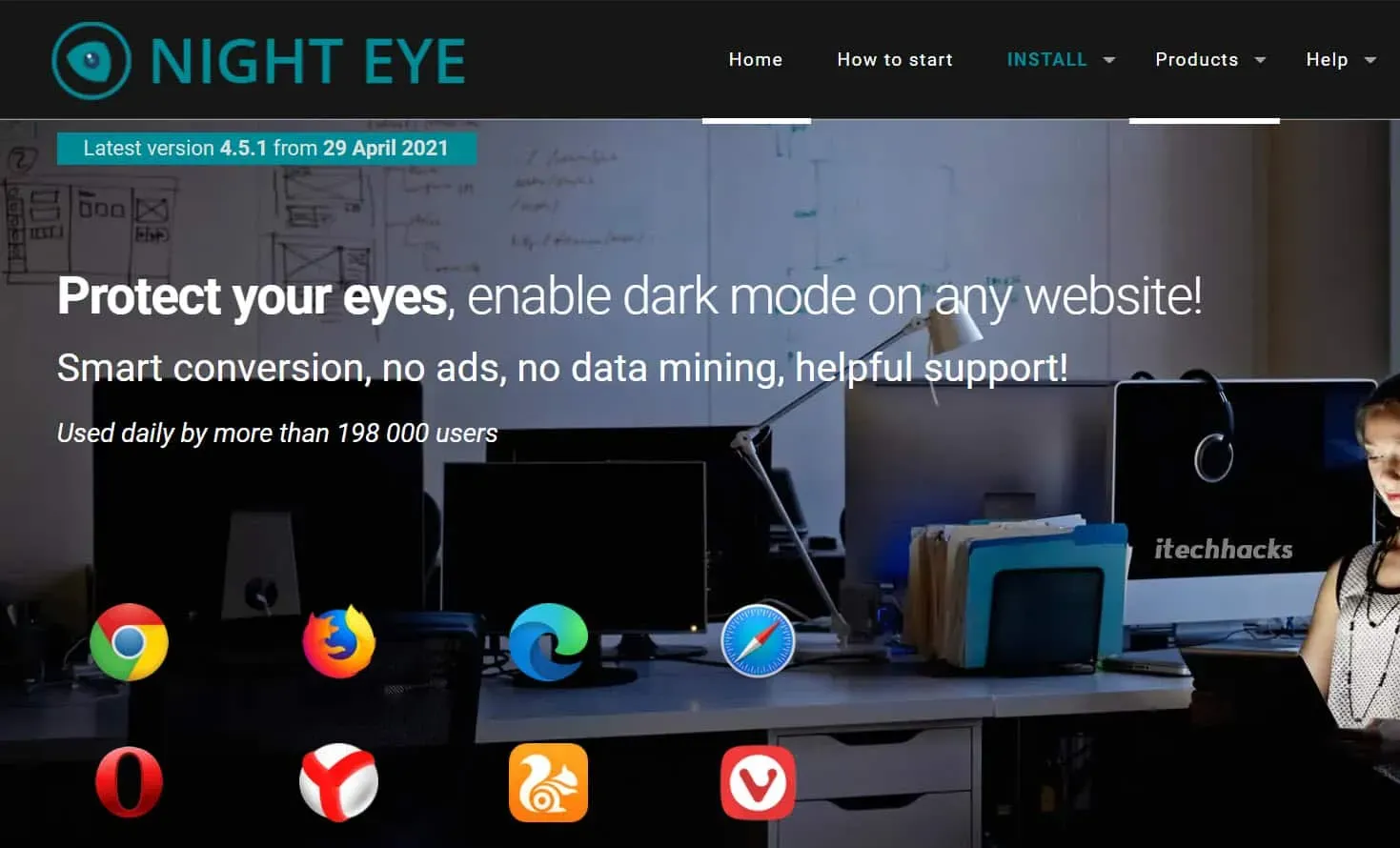
3. Wyłącz światło.
Nawet to rozszerzenie jest dostępne dla wielu przeglądarek internetowych, w tym Chrome, Firefox, Safari itp. Wszystkie strony internetowe, w tym Wikipedia, będą teraz wyświetlane w trybie ciemnym.
Wszystko, co musisz zrobić, to pobrać rozszerzenie stąd i włączyć je w przeglądarce internetowej.
Metoda 4: Korzystanie z Wikidark.
Nie jest to bardzo popularna metoda, ale możesz skorzystać z poniższej witryny, aby uzyskać dostęp do Wikipedii w domyślnym trybie ciemnym.
Witryna wikidark wciąż wymaga dopracowania, ale jej zadaniem jest swobodne udostępnianie wszystkich informacji dostarczanych przez Wikipedię w trybie ciemnym.
Wniosek:
Badanie wykazało, że tryb jasny zużywa kilka razy więcej energii niż tryb ciemny. Dlatego wiele urządzeń i stron internetowych oferuje tryb ciemny jako dodatkowy tryb wyświetlania.
Wielu użytkowników Wikipedii uważa tryb ciemny za bardziej atrakcyjny wizualnie niż tryb jasny. Jeśli jesteś jednym z nich, możesz użyć metod wymienionych powyżej, aby włączyć tryb ciemny w Wikipedii. Jeśli masz jakieś pytania, daj nam znać w sekcji komentarzy poniżej.



Dodaj komentarz